Просто премахнете файла, като го изтриете във File Explorer
- Verclsid.exe се използва за валидиране и проверка на целостта на разширенията на обвивката.
- Можете да проверите дали изпълнимият файл е безопасен, като проверите местоположението на файла и неговите свойства.
- Премахнете файла, като го изтриете от File Explorer или чрез диспечера на задачите.
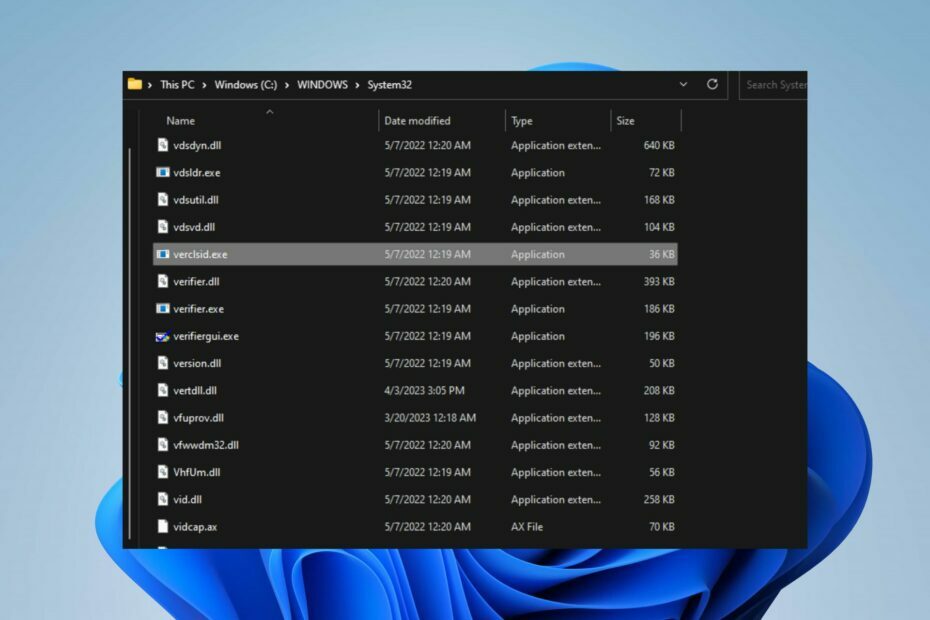
хИНСТАЛИРАЙТЕ КАТО КЛИКНЕТЕ ВЪРХУ ИЗТЕГЛЯНЕ НА ФАЙЛА
- Изтеглете Fortect и го инсталирайте на вашия компютър.
- Стартирайте процеса на сканиране на инструмента за да търсите повредени файлове, които са източникът на вашия проблем.
- Щракнете с десния бутон върху Старт на ремонта така че инструментът да може да стартира алгоритъма за фиксиране.
- Fortect е изтеглен от 0 читатели този месец.
Много фактори се оплакват, че виждат процес verclsid.exe, работещ в техния диспечер на задачите. Това е така, защото поражда някои опасения и те искат да знаят дали е безопасно. Тази статия обаче ще обсъди vercisid.exe, как да проверите файла и как да го премахнете.
Като алтернатива може да се интересувате от нашето ръководство за exe файлове, които се изтриват сами в Windows 11 и някои стъпки за коригирането му.
Какво е verclsid.exe?
В Windows verclsid.exe е изпълним файл за хоста за проверка на CLSID на разширението на Shell.
Това е компонент, който помага за валидиране и проверка на целостта на разширенията на обвивката, използвайки CLSID (идентификатор на клас) регистрация.
За какво се използва verclsid.exe?
- Той е съден за валидиране и проверка на целостта на разширенията на обвивката.
- Той гарантира, че регистрираните CLSID за разширения на обвивката са валидни.
- Процесът на проверка се извършва по време на инициализацията на Windows Shell.
- Помага за предотвратяване на потенциални проблеми като сривове, проблеми с производителността и конфликти, причинени от дефектни или несъвместими разширения на обвивката.
- Допринася за цялостната стабилност и надеждност на потребителския интерфейс на Windows.
Трябва ли да премахна verclsid.exe?
Не, не трябва да премахвате процеса на хост за проверка на CLSID на разширението на Shell поради следните причини:
- Това ще се отрази негативно на стабилността и функционалността на Windows Shell.
- Може да изпитате неправилно функциониране на разширенията на обвивката.
- Проблеми със сравнимостта и системни грешки.
Системните файлове обаче могат да бъдат компрометирани или повредени от зловреден софтуер и вируси. Така че е възможно verclsid.exe да не е безопасен и трябва да бъде премахнат. Продължете към следващия раздел, за да проверите.
Как да проверя дали verclsid.exe е безопасен или е вирус?
Спазвайте следните стъпки за проверка, за да проверите дали процесът verclsid.exe е безопасен или е вирус:
- Проверете дали файлът verclsid.exe на вашия компютър се намира в легитимната директория:
C:\Windows\System32 - Стартирайте сканиране за вируси на вашия компютър с надежден антивирусен софтуер и сканирайте файла
- Проверете дали файлът verclsid.exe е цифрово подписан и авторски права от Microsoft Windows Corporation.
След като преминете през стъпките по-горе и ако забележите някакви нередности в свойствата на файла, трябва да можете да решите дали е безопасно.
Как мога да премахна verclsid.exe?
1. Край на задачата за verclsid.exe
- Щракнете с десния бутон върху Започнете бутон и изберете Диспечер на задачите от менюто.
- Отидете на Процеси или детайли раздел. Щракнете върху verclsid.exe от списъка, щракнете с десния бутон върху него, след което изберете Последна задача от контекстното меню.

- Кликнете Добре за да потвърдите, че искате да прекратите задачата за програмата.
- Рестартирайте компютъра си и проверете дали все още работи.
Стъпките на крайните задачи ще спрат процеса verclsid.exe на вашия компютър. Вижте нашата статия какво да направите, ако Диспечерът на задачите се отваря или реагира бавно на вашия компютър.
2. Премахнете файла verclsid.exe чрез File Explorer
- Повторете стъпки 1 и 2 от решението по-горе.
- Намерете verclsid.exe в Диспечер на задачите.
- След това щракнете с десния бутон върху него и щракнете върху Отворете местоположението на файла от падащото меню.
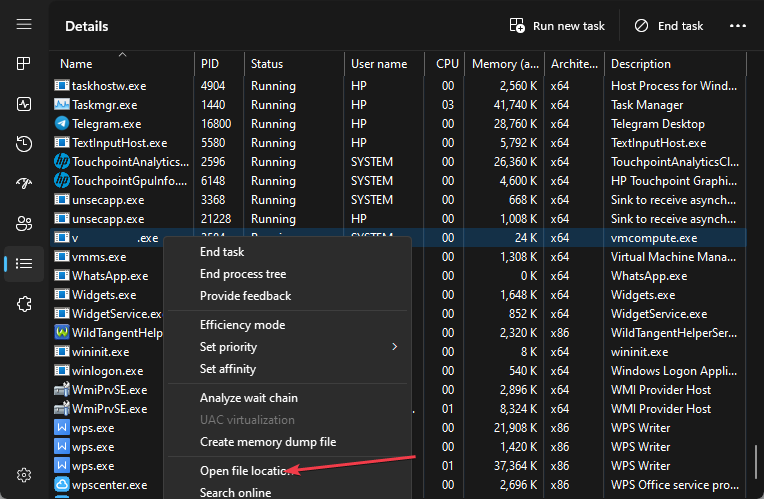
- Сега щракнете с десния бутон върху verclsid.exe файл и Изтрий то.
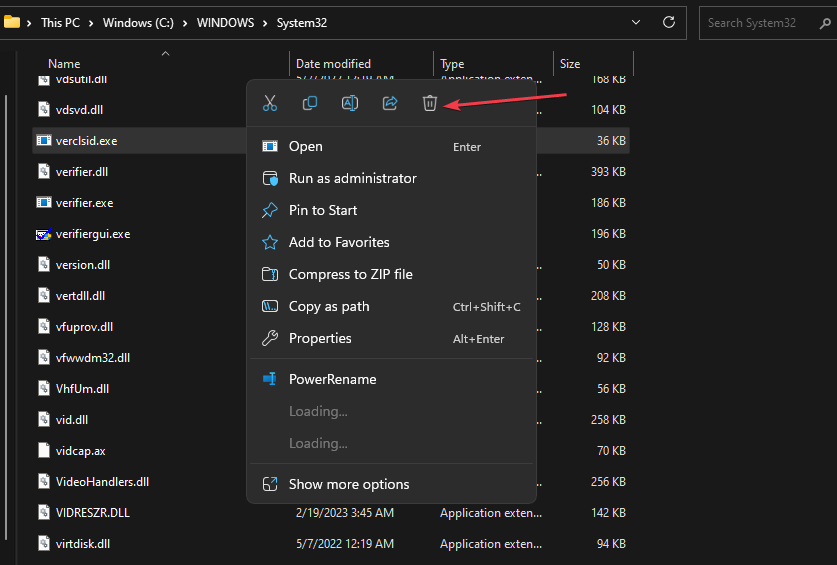
- Рестартирайте вашия компютър.
Изтриването на изпълнимия файл във File Explorer ще деактивира и премахне злонамерената програма, използваща изпълнимия файл.
- Какво е Mediaget.exe и за какво се използва?
- Какво е Mictray64.exe и трябва ли да го премахнете?
- Какво е Rpcnetp.exe и трябва ли да го изтриете?
- Какво представлява Wmpnscfg.exe и безопасно ли е да го премахнете?
В заключение можете да проверите какво да правите, ако антивирусният софтуер блокира .exe файлове на компютъра. По същия начин можете да прочетете нашето подробно ръководство защо exe файлове не се отварят и как да го поправите в Windows 11.
Ако имате допълнителни въпроси или предложения относно това ръководство, любезно ги пуснете в секцията за коментари.
Все още имате проблеми?
СПОНСОРИРАНА
Ако горните предложения не са разрешили проблема ви, компютърът ви може да има по-сериозни проблеми с Windows. Предлагаме да изберете решение "всичко в едно" като Фортект за ефективно отстраняване на проблемите. След инсталирането просто щракнете върху Преглед и коригиране и след това натиснете Старт на ремонта.


